Η επιφάνεια κλείνει αφού εμφανιστεί η μαύρη οθόνη με το εικονίδιο του θερμόμετρου
Εάν ενώ χρησιμοποιείτε τη συσκευή Surface και βλέπετε μια μαύρη οθόνη με ένα μεγάλο εικονίδιο Θερμόμετρου(Thermometer icon) και το Surface απενεργοποιείται αμέσως, τότε αυτή η ανάρτηση έχει σκοπό να σας βοηθήσει. Σε αυτήν την ανάρτηση, θα περιγράψουμε τι σημαίνει το εικονίδιο του θερμομέτρου και θα παρέχουμε προτεινόμενες ενέργειες που μπορείτε να κάνετε για να αποτρέψετε μελλοντικά περιστατικά.
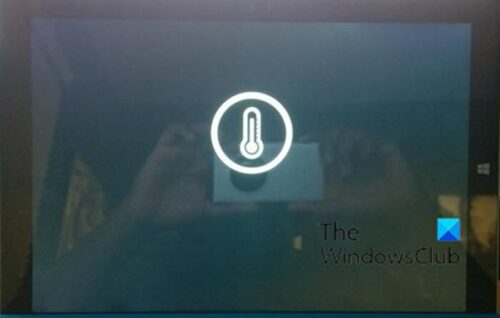
Η επιφάνεια κλείνει αφού εμφανιστεί η μαύρη οθόνη με το εικονίδιο του θερμόμετρου
Η συσκευή Surface έχει αξιολογηθεί ως εμπορικό προϊόν για λειτουργία στους +32ºF ( +0ºC ) έως +95ºF (+35ºC) – επομένως κάθε φορά που χρησιμοποιείτε τη συσκευή και εμφανίζεται το εικονίδιο του θερμομέτρου, σημαίνει απλώς ότι το Surface σας είναι πολύ ζεστό.
Όταν εμφανιστεί αυτή η θερμή ένδειξη, μπορείτε να κάνετε τα εξής:
- Απενεργοποιήστε το Surface για να το αφήσετε να κρυώσει.
- Απενεργοποιήστε τη συσκευή για περίπου πέντε λεπτά και μετακινήστε τη σε ένα πιο δροσερό μέρος.
Εάν το εικονίδιο του θερμομέτρου εξακολουθεί να εμφανίζεται συχνά, επικοινωνήστε με την Υποστήριξη της Microsoft(Microsoft Support) .
Για να μειώσετε τις ανησυχίες που σχετίζονται με τη ζέστη, ακολουθήστε τις παρακάτω οδηγίες όπως δημοσιεύονται από τη Microsoft(Microsoft) .
- Κατά τη χρήση ή τη φόρτιση, προσπαθήστε να κρατάτε τη συσκευή σας και το τροφοδοτικό της σε καλά αεριζόμενο χώρο και να επιτρέπεται η επαρκής κυκλοφορία του αέρα κάτω και γύρω από τη συσκευή.
- Αποφύγετε καταστάσεις όπως να κοιμάστε με τη συσκευή σας ή το τροφοδοτικό της ή να την τοποθετείτε κάτω από μια κουβέρτα ή μαξιλάρι. Επίσης, αποφύγετε την επαφή μεταξύ του σώματός σας και της συσκευής σας όταν το τροφοδοτικό είναι συνδεδεμένο σε πηγή ρεύματος.
- Ενώ χρησιμοποιείτε τη συσκευή σας για παρατεταμένες περιόδους, η επιφάνειά της μπορεί να ζεσταθεί πολύ και εάν η συσκευή ακουμπάει στην αγκαλιά σας, το δέρμα σας μπορεί να υποστεί τραυματισμό χαμηλής θερμότητας. Έτσι, για να αποφύγετε τυχόν τραυματισμό λόγω θερμότητας, αυτό που πρέπει να κάνετε είναι να αφαιρέσετε τη συσκευή από την αγκαλιά σας και να την τοποθετήσετε σε μια σταθερή επιφάνεια εργασίας.
- Η βάση της συσκευής σας και η επιφάνεια του μετασχηματιστή εναλλασσόμενου ρεύματος ενδέχεται να αυξηθούν σε θερμοκρασία κατά τη διάρκεια της κανονικής χρήσης, επομένως προσπαθήστε να μην τοποθετείτε τη συσκευή σας ή τον προσαρμογέα AC σε έπιπλα ή σε οποιαδήποτε άλλη επιφάνεια που μπορεί να αμαυρωθεί από την έκθεση στη θερμότητα.
Οι παραπάνω ανησυχίες που σχετίζονται με τη θερμότητα ισχύουν για το Surface , το Surface Duo , τους σταθμούς σύνδεσης Surface , τις κινητές(Mobile) συσκευές, άλλες συσκευές που δεν φοριούνται και το Xbox .
Ελπίζω(Hope) να βρείτε αυτή την ανάρτηση αρκετά ενημερωτική και χρήσιμη!
Σχετική ανάρτηση(Related post) : Υπερθέρμανση του Microsoft Surface Studio κατά τη διάρκεια του παιχνιδιού.(Microsoft Surface Studio overheating while gaming.)
Related posts
Surface Pro 7 vs Surface Pro 6: Ποιο είναι καλύτερο για τις ανάγκες σας;
Η συσκευή Surface βρίσκει διαθέσιμο ασύρματο δίκτυο αλλά δεν συνδέεται
Πώς να τοποθετήσετε μια κάρτα SIM και να ρυθμίσετε τη σύνδεση δεδομένων στη συσκευή Surface
Surface Pro 6 νέες δυνατότητες, κόστος, προδιαγραφές, διαθεσιμότητα
Ζητήματα μη ενεργοποίησης επιφάνειας ή μη φόρτισης της μπαταρίας
Το ζουμ με τα δάχτυλα δεν λειτουργεί σε υπολογιστή Windows 10 ή συσκευή Surface
Surface Laptop 3 εναντίον Surface Laptop 2: Ποιο είναι καλύτερο;
Πώς να χρησιμοποιήσετε τη συσκευή Surface με iPhone, iCloud και iTunes
Πώς να ρυθμίσετε και να χρησιμοποιήσετε τη βάση φόρτισης USB-C για το Surface Slim Pen
Δεν είναι δυνατή η προσάρτηση ή η αποσύνδεση του Surface Book από το πληκτρολόγιο
Η οθόνη του Microsoft Surface δεν περιστρέφεται
Διορθώστε το πρόβλημα μείωσης της φωτεινότητας της οθόνης του Surface Pro στα Windows 11/10
Πώς να διορθώσετε ζητήματα και προβλήματα του Surface Book Dock
Surface Earbuds: Πώς να ρυθμίσετε, να χρησιμοποιήσετε, να φορτίσετε, να ενημερώσετε και να διαχειριστείτε τις ρυθμίσεις
Πώς να προετοιμάσετε το Surface σας για σέρβις
Τι πρέπει να κάνετε όταν παραλάβετε το Surface σας από το κέντρο επισκευής ή σέρβις
Το διάστημα των εικονιδίων της γραμμής εργασιών είναι πολύ μεγάλο σε συσκευή Windows 11/10 ή Surface Pro
Τρόπος επίλυσης προβλημάτων του Surface Go χρησιμοποιώντας το USB Recovery Disk
Τα πλήκτρα Microsoft Surface Brightness δεν λειτουργούν
Το Surface Pro 7 βρίσκεται σε αδρανοποίηση ή συνεχίζει να απενεργοποιείται τυχαία
